Как разблокировать iPhone с помощью Face ID в маске
Использование распознавания лиц с маской никогда не было легким, но Apple внесла обновления в iOS, чтобы упростить разблокировку телефона в маске.
Изменив способ, которым Face ID сканирует ваше лицо, ваш телефон может распознавать вас по областям вокруг глаз, когда вы носите маску, или сразу переходить к вводу кода доступа, когда ваш iPhone 14 обнаруживает маску для лица.
Существуют также другие варианты наилучшей возможности разблокировки iPhone при ношении маски, например, установка более простого для ввода пароля или разрешение Apple Watch разблокировать телефон за вас. Вот что вам нужно знать.
Как быстро разблокировать iPhone в маске
Начиная с iOS 13.5 Apple настроила Face ID, чтобы лучше распознавать, когда объект, например маска, закрывает ваше лицо. Благодаря этим настройкам ваш iPhone сразу же переходит к экрану кода доступа, когда вы проводите пальцем вверх, вместо того, чтобы ждать несколько секунд, пока Face ID попытается снова работать.
- Когда вы носите маску, проведите пальцем вверх снизу вашего iPhone. Ваш iPhone должен немедленно перейти к экрану кода доступа.
- Введите ваш пароль
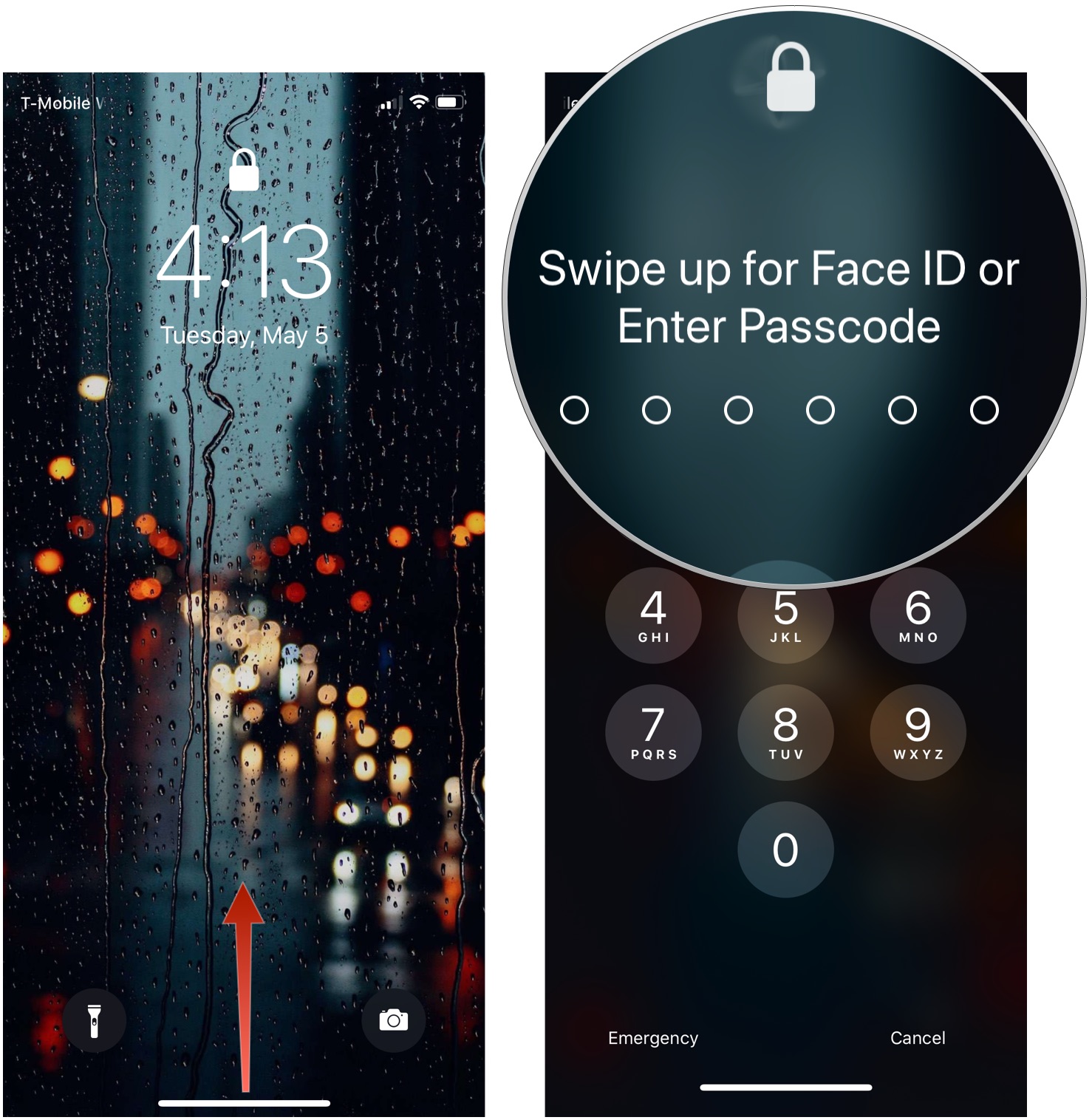
Быстро разблокируйте iPhone в маске, показывающей, как провести вверх от нижней части экрана и ввести пароль (Изображение предоставлено iMore)
Как настроить Face ID с маской в iOS 16
Что может быть лучше, чем использование пароля? Правильно, вообще не нужно вводить код доступа!
iOS 16 позволяет пользователям делать именно это с возможностью использовать Face ID как обычно на совместимых моделях iPhone, даже при ношении лицевой маски. Это означает, что больше никаких паролей — как в старые добрые времена до ношения масок.
Для начала:
- Кран Начать на странице настройки Face ID
- Выбирать Используйте Face ID с маской
- Кран Начать и выполните необходимые сканирования вашего лица. Примечание: Вам не нужно носить маску при настройке функции
- Повторить Настройка идентификатора лица во второй раз
- Если вы хотите использовать Face ID с маской в очках, вам придется выполнить дополнительное сканирование без очков.
Если вы нажали Настроить позже при первоначальном запросе на настройку Face ID с маской вы можете активировать настройку позже. Вот как:
- Открыть Настройки
- Нажать на Идентификатор лица и пароль
- Переключать Используйте Face ID с маской на
- Следуйте инструкциям выше, чтобы отсканировать лицо
Вот и все! Теперь вы можете использовать Face ID даже в маске.
Как использовать пароль вместо Face ID для разблокировки iPhone
Вы, вероятно, сталкивались с тем моментом, когда ваш iPhone по умолчанию использует экран кода доступа, когда он не может правильно определить ваше лицо с помощью Face ID.
Вы можете ускорить этот процесс, выполнив следующие действия. Это здорово, когда ваш телефон лежит на столе или вне зоны действия Face ID на настольной подставке, такой как наши лучшие подставки для зарядки iPhone и Apple Watch.
Как разблокировать iPhone с помощью Apple Watch
В iOS 16 и watchOS 8 владельцы Apple Watch могут автоматически разблокировать свой iPhone с помощью Apple Watch при попытке использовать Face ID в маске. Apple Watch должны быть надеты, разблокированы и находиться рядом с iPhone.
Обязательно ознакомьтесь с нашим руководством о том, как разблокировать iPhone с помощью Apple Watch, если вы хотите включить эту функцию.
Оставайтесь в безопасности там
Всегда есть компромисс между безопасностью и удобством. Тем не менее, Apple адаптировала iOS, чтобы справиться с растущим использованием масок во всем мире, уравновешивая риски безопасности.
Ношение маски может быть достаточно неудобным, так как ваш телефон не усложняет вам жизнь, отказываясь разблокировать. Мы надеемся, что приведенные выше советы дадут вам на одну проблему меньше, если вам когда-нибудь понадобится использовать маску для лица.
